구글 크롬 브라우저는 애플(Apple Inc.) 사파리(Safari) 브라우저 웹킷(WebKit) 엔진을 채용하여 개발하였고 28버전 부터는 블링크(Blink) 엔진을 기반으로는 제작하여 공개 배포하고 있는 프리웨어 인터넷 웹 브라우저로, 포스팅 작성일 기준 최신 버전은 안정화 버전 기준으로 108.0.5359.95 버전 입니다. Google Chrome Browser는 Windows와 macOS, Linux와 Android, iOS와 Chrome OS 등 PC와 모바일 디바이스를 지원하고, Microsoft Edge와 NAVER whale 브라우저도 크롬의 블링크 엔진을 채용하여 기본적인 인터페이스와 함께 세부 메뉴의 사용 환경도 거의 동일하게 설정할 수 있습니다.

*Chrome Start Group To set the opening of a specific page or page bar

크롬 시작 그룹 특정 페이지 또는 페이지 모음 열기 설정하는 방법은 먼저, Chrome Browser 상단 'URL' 주소 표시줄 우측의 '⁝' 메뉴 버튼을 클릭하여 아래로 확장되는 세부 메뉴 중 '설정' 항목을 선택 합니다.

구글 크롬 '☰' 설정(chrome://settings) 창이 브라우저 설정에 따라 새 탭 또는 새 창으로 활성화 되면, 좌측 메뉴 중 하단의 '시작 그룹' 항목을 선택합니다.
참고로, 본문과 우측 사이드바 구성의 반응형 스킨이 적용되어 있는 TISTORY 블로그 포스팅 시 가독성 향샹을 위해 Chrome 설정 창 축소하여 화면 캡처한 것으로, 디스플레이 해상도 '1366 × 768' WXGA 이상 '1920 × 1080' FHD 등 일반적인 모니터의 전체 화면에서는 좌측의 설정 메뉴와 우측의 세부 항목이 함께 표시됩니다.
*크롬 시작 그룹 설정하는 방법

구글 크롬 브라우저 '설정 - 시작 그룹'에서 기본값으로 적용되어 있는 '◉ 새 탭 페이지 열기'의 라디오 버튼을 '◉ 중단한 위치에서 계속하기'를 선택하거나 '◉ 특정 페이지 또는 페이지 모음 열기' 항목을 체크한 후 아래의 '현재 페이지 사용' 또는 '새 페이지 추가' 메뉴를 클릭하여 시작 그룹을 특정 페이지 또는 페이지 모음 열기로 변경 할 수 있습니다.
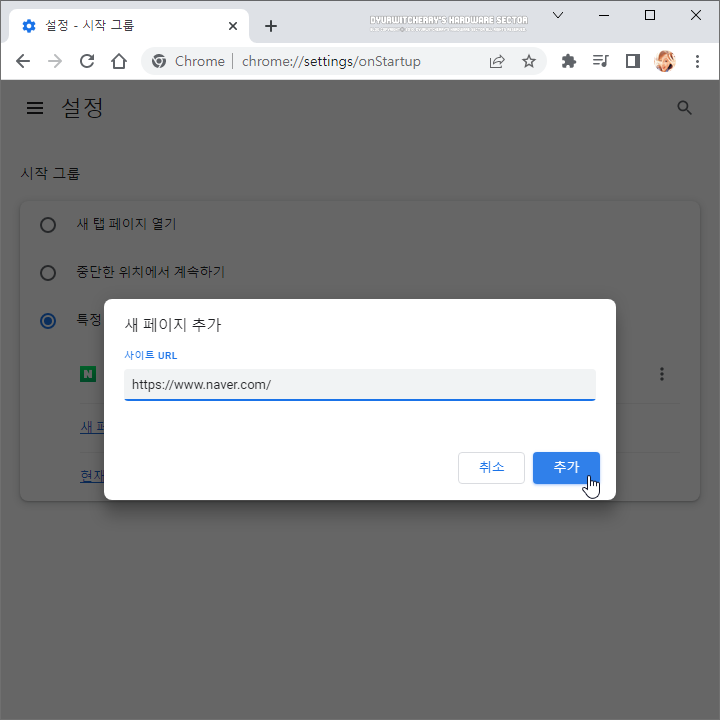
크롬 설정 - 시작 그룹(chrome://settings/onStartup) 항목의 '◉ 특정 페이지 또는 페이지 모음 열기' 항목의 라디오 버튼을 선택한 후 아래의 '새 페이지 추가' 메뉴를 클릭하여 팝업 창으로 '새 페이지 추가' 창이 활성화 되면, '사이트 URL'에 "ex.https://www.naver.com/" 등을 입력하고 '추가' 버튼을 누르면, 시작 그룹에 등록 됩니다.
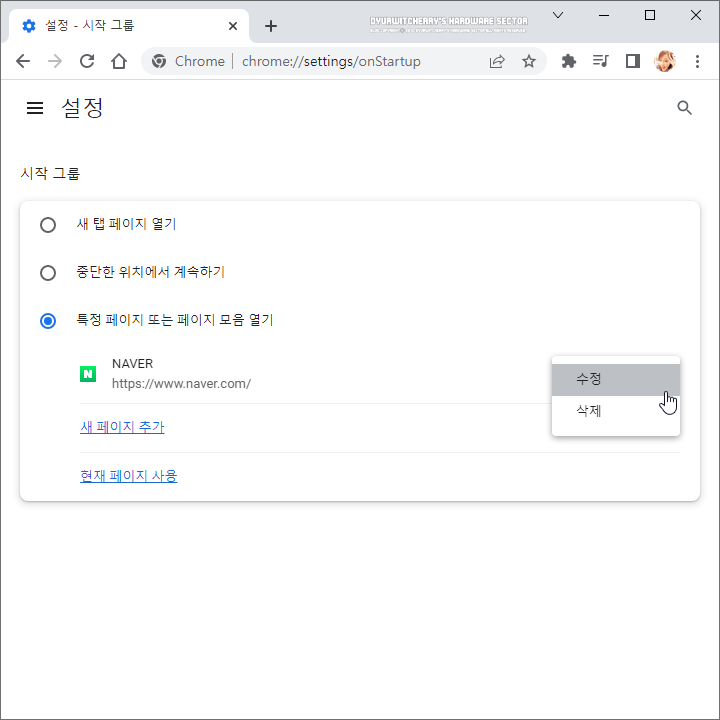
크롬 시작 그룹 특정 페이지 또는 페이지 모음 열기 설정 페이지 우측의 '⁝' 메뉴 버튼을 클릭하여 '삭제' 하거나 '수정' 항목을 선택하고 활성화 되는 '새 페이지 추가' 창에 등록되어 있는 '사이트 URL'에 "ex.https://www.naver.com/" 등을 입력하고 '저장' 버튼을 누르면 기존에 등록되어 있는 웹 페이지를 변경할 수 있습니다. 참고로, Google Chrome Browser 동기화 설정이 되어 있는 경우에는 구글 계정으로 로그인 하면, 변경된 시작 그룹도 동기화 되어 연동되어 적용됩니다.
'브라우저 > Google Chrome' 카테고리의 다른 글
| 크롬 메모리 절약 모드 사용 설정하는 방법 (0) | 2022.12.27 |
|---|---|
| 크롬 브라우저 북마크바 표시 설정 및 해제하는 방법 (0) | 2022.12.15 |
| 크롬 향상된 보호 모드 사용 설정하는 방법 (0) | 2022.11.02 |
| 크롬 브라우저 개인정보 보호 오류 연결이 비공개로 설정되어 있지 않습니다. 접속하는 방법 (0) | 2022.10.29 |
| 크롬 알림 광고 차단 및 특정 사이트 팝업 창 삭제하는 방법 (0) | 2022.09.14 |



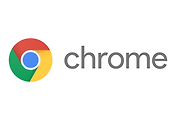
댓글